วิธีการตั้งค่า WooCommerce Shipping ตามบทบาทผู้ใช้
เผยแพร่แล้ว: 2022-08-30ในบทความนี้ ฉันจะแสดงวิธีตั้งค่า ของ คุณจะได้เรียนรู้วิธีกำหนด สำหรับ แต่ละคนและวิธีซ่อนวิธีการ สำหรับกลุ่มผู้ใช้บางกลุ่ม ฉันจะใช้ปลั๊กอิน PRO เพื่อดำเนินการกวดวิชานี้
ขั้นตอนแรกในการตั้งค่า ตาม คือการทำความเข้าใจและเรียนรู้เกี่ยวกับบทบาทที่มีอยู่ใน WooCommerce WordPress มีบทบาทผู้ใช้น้อยตามค่าเริ่มต้น และ WooCommerce ทำให้เกิดสองบทบาทเพิ่มเติม มาผ่านสิ่งเหล่านี้กันเถอะ:
ผู้ดูแลระบบ: ผู้ใช้ระดับสูงสุดที่มีสิทธิ์เข้าถึงทุกตัวเลือกใน WordPress และ WooCommerce นี้ควรจำกัดและใช้ได้เฉพาะกับเจ้าของเว็บไซต์หรือ เท่านั้น หากคุณมีหลายไซต์ คุณสามารถเพิ่ม Super Admin ที่สามารถจัดการการตั้งค่าสำหรับไซต์ทั้งหมดบน multisite ได้
ผู้ แก้ไข : ในกรณีส่วนใหญ่ เป็นคนสร้างและจัดการเนื้อหาบนไซต์ บรรณาธิการสามารถเพิ่ม แก้ไข และลบโพสต์และสื่อต่างๆ ได้ ผู้ใช้รายนี้ยังมีโอกาสจัดการความคิดเห็น – กลั่นกรอง แก้ไข หรือแม้แต่ลบความคิดเห็น
ผู้แต่ง : ผู้ใช้ที่มีความสามารถน้อยกว่าบรรณาธิการเล็กน้อย สามารถสร้างเนื้อหาและเผยแพร่ได้ทุกประเภท อย่างไรก็ตาม เขาไม่สามารถเปลี่ยนแปลงหรือลบโพสต์ของผู้เขียนคนอื่น หรือจัดการความคิดเห็นได้
Contributor : Contributor สามารถสร้างเนื้อหาได้ แต่ไม่สามารถเผยแพร่ได้เอง ซึ่งช่วยให้บรรณาธิการหรือผู้ดูแลระบบตรวจสอบและควบคุมเนื้อหาใดๆ ที่สร้างโดย Contributor ได้ในขั้นตอนสุดท้าย
สมาชิก : นี้มีจำนวนการอนุญาตน้อยที่สุด ผู้ใช้สามารถอ่านเนื้อหาบนไซต์ของคุณและแสดงความคิดเห็นในโพสต์ของคุณเท่านั้น นี่คือผู้ใช้ทั้งหมดที่ลงทะเบียนในร้านค้าของคุณ พวกเขายังสามารถแก้ไขบัญชีด้วยการตรวจสอบคำสั่งซื้อทั้งหมดที่พวกเขาทำ
: ตามชื่อที่แนะนำ ผู้ใช้ดังกล่าวมีความสามารถในการจัดการ สามารถเข้าถึงการตั้งค่าและรายงาน WooCommerce ทั้งหมดได้ ดังนั้นเขาจึงสามารถแก้ไขผลิตภัณฑ์และเปลี่ยนแปลงราคาสินค้าได้
ตามปกติใน WordPress คุณสามารถแก้ไขความสามารถของแต่ละบทบาทได้อย่างอิสระ แต่ยังเพิ่มบทบาทผู้ใช้ที่กำหนดเองใหม่ด้วย
เหตุใดจึงเสนอ
แน่นอนว่าทั้งหมดขึ้นอยู่กับประเภทของร้านค้าที่คุณดำเนินการ แต่คุณอาจพิจารณาเสนอวิธีการ ที่แตกต่างกันให้กับลูกค้าที่แตกต่างกันตาม ของ ฉันจะแสดงตัวอย่างที่การแก้ปัญหาดังกล่าวมีความจำเป็น
ผู้ใช้ที่เข้าสู่ระบบ: โซลูชันอีคอมเมิร์ซที่ได้รับความนิยมมากที่สุดเกี่ยวข้องกับผู้ใช้ที่เข้าสู่ระบบ ซึ่งมักจะขึ้นอยู่กับผู้ใช้ที่ไม่ได้เข้าสู่ระบบจะได้รับข้อตกลงที่แย่กว่านั้น ซึ่งรวมถึง อัตราค่า ที่สูงขึ้น พวกเขาอาจมีทางเลือกน้อยกว่าสำหรับวิธีการ ที่ใช้ได้ เช่น การรับ
เว็บไซต์สำหรับสมาชิกเท่านั้น: ร้านค้าหลายแห่งเสนอโปรแกรมความภักดีหรือการจัดหมวดหมู่ลูกค้าหลายประเภท ด้วยวิธีนี้ ลูกค้าสามารถเป็นสมาชิกของคลับภายใน ซึ่งให้สิทธิประโยชน์เพิ่มเติมในร้านค้า โดยทั่วไปแล้ว สมาชิกจะได้รับสิทธิ์เข้าถึงตัวเลือก ฟรีหรือแม้กระทั่งส่วนลด
ตาม อาจเป็นวิธีที่ยอดเยี่ยมในการให้รางวัลแก่ลูกค้าประจำ หรือโน้มน้าวให้ลูกค้าสมัครเป็นสมาชิก ไม่ว่าในกรณีใด คุณจะได้รับจากการเป็นเจ้าของร้านค้าออนไลน์ ดังนั้นจึงคุ้มค่าที่จะมีเครื่องมือดังกล่าว
โซลูชัน ตาม WooCommerce
เมื่อพูดถึงการ ใน WooCommerce และการกำหนด ตาม ของผู้ใช้ ฉันขอแนะนำปลั๊กอิน PRO เป็นหนึ่งใน ที่ดีที่สุด ในตลาด ช่วยให้คุณสามารถ กำหนด ค่า ตามเงื่อนไขต่างๆ เช่น น้ำหนัก ขนาด หรือ ของ ไม่เพียงเท่านั้น แต่ยังช่วยให้คุณสามารถ ของ ตามเงื่อนไขนั้นได้
การ ของ เป็นหนึ่งในคุณสมบัติใหม่ของปลั๊กอินนั้น และฉันจะแสดงวิธีกำหนดค่าทีละขั้นตอน ด้วยวิธีนี้ คุณสามารถ ของ ตาม ได้อย่างง่ายดาย
การขนส่งที่ยืดหยุ่น PRO WooCommerce £ 89
อัตราค่าจัดส่งตารางที่ดีที่สุดสำหรับ WooCommerce ระยะเวลา. สร้างกฎการจัดส่งตามน้ำหนัก ยอดรวมของคำสั่งซื้อ หรือจำนวนสินค้า
หยิบใส่ตะกร้า หรือ ดูรายละเอียดจะเพิ่ม ของ อย่างไร
ขั้นแรก ติดตั้งและเปิดใช้งานปลั๊กอิน PRO หลังจาก นั้น ไปที่ WooCommerce → Settings → จากนั้นคลิกที่ ที่คุณต้องการเพิ่มคุณสมบัติ ฉันมี 'สหราชอาณาจักร' :

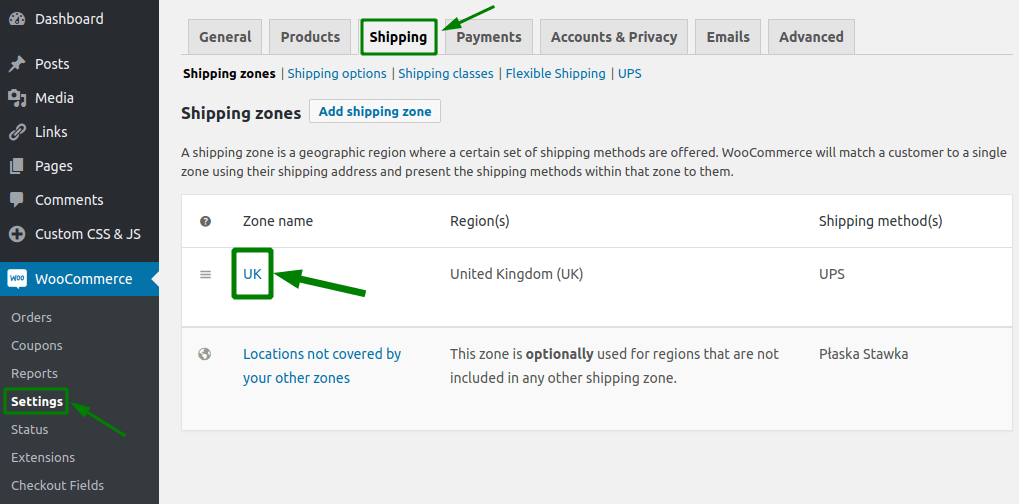
ถัดไป ให้คลิกปุ่ม เพิ่มวิธีการจัดส่ง :
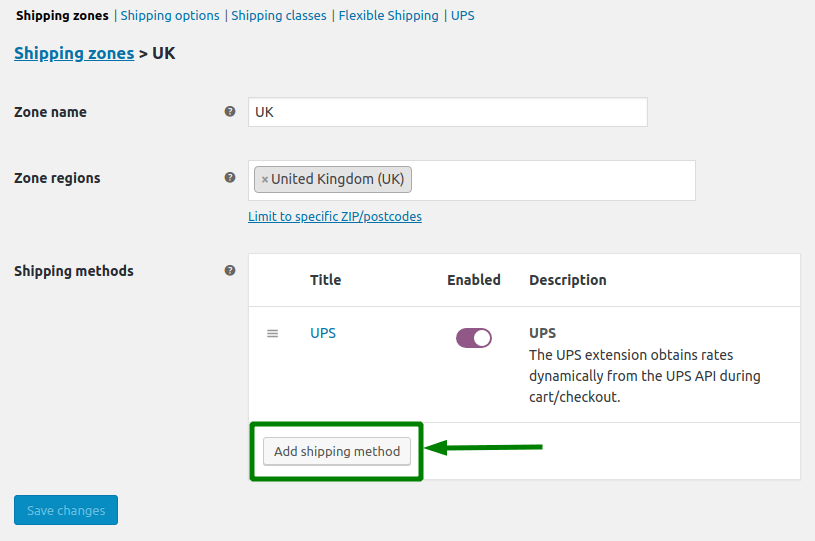
เลือก การ และยืนยัน ด้วย ปุ่ม เพิ่ม อีกครั้ง
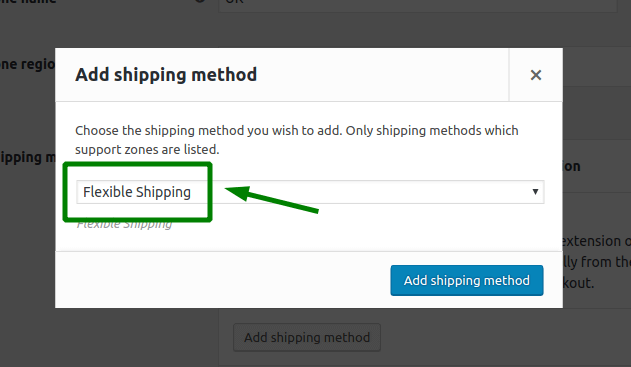
เมื่อ เพิ่ม แล้วก็ถึงเวลา ของ
ในส่วนการตั้งค่าทั่วไป คุณสามารถตั้งค่า Title และ Description ด้านล่างนี้ คุณยังสามารถเปลี่ยนการตั้งค่าภาษีสำหรับ และ การ ฟรี
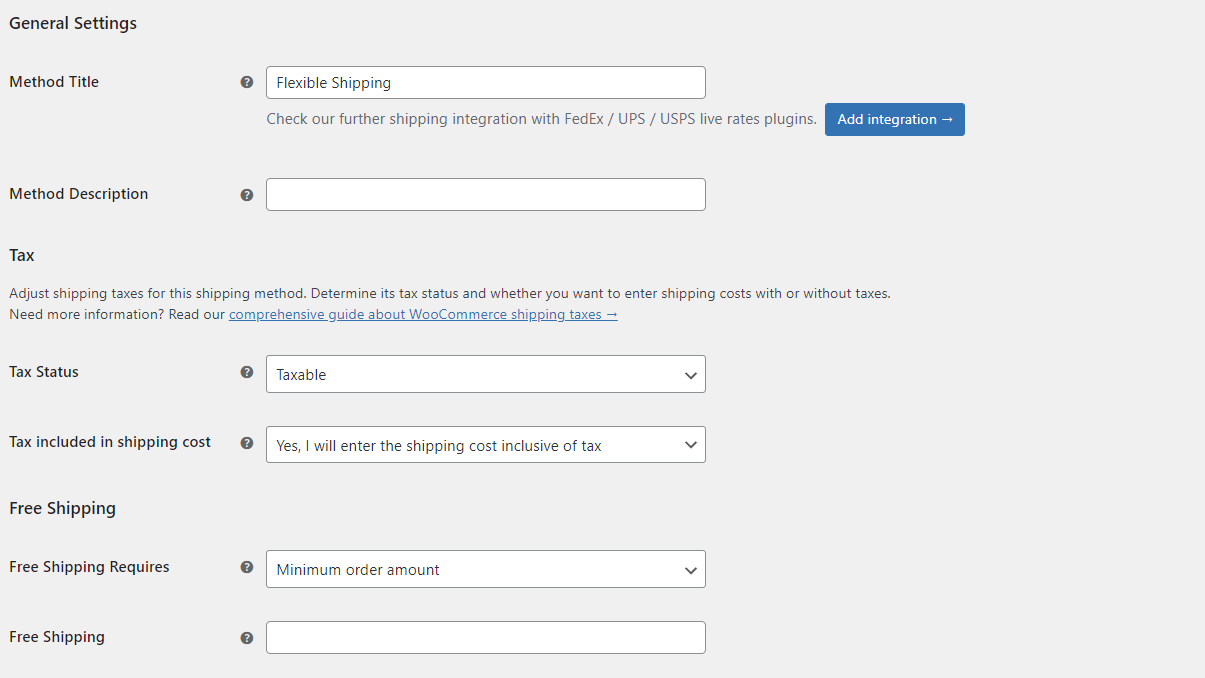
อย่างไรก็ตาม ส่วนที่สำคัญที่สุดของการตั้งค่าคือตารางกฎ การ นั้นเป็น โซลูชัน แบบ ดังนั้น การ แบบ และการคำนวณทั้งหมดจึงเกิดขึ้นในตาราง
หากต้องการกำหนดค่า ตาม ให้เลือก จากเงื่อนไขที่มี:
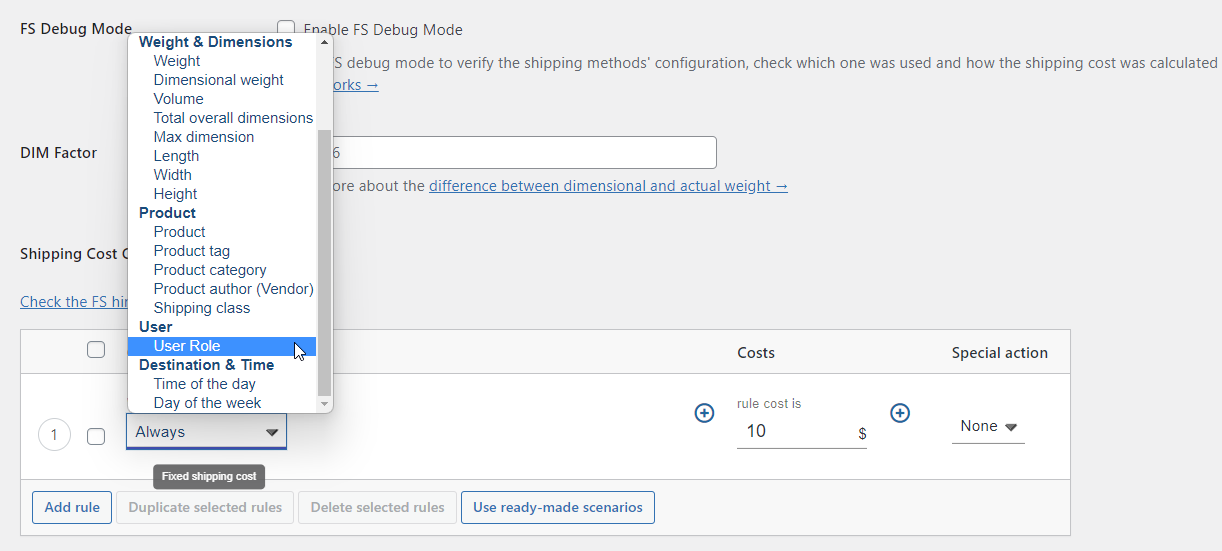
จากนั้น คุณสามารถเลือกบทบาทผู้ใช้ที่มีอยู่ใน WordPress ของคุณได้ คุณสามารถเพิ่มบทบาท มากกว่าหนึ่ง ที่นี่ อย่างที่คุณเห็น ยังมีตัวเลือกพิเศษ – Guest ซึ่งจะใช้กับผู้ใช้ที่ไม่ได้เข้าสู่ระบบทุกคนที่เข้าชมร้านค้าของคุณ
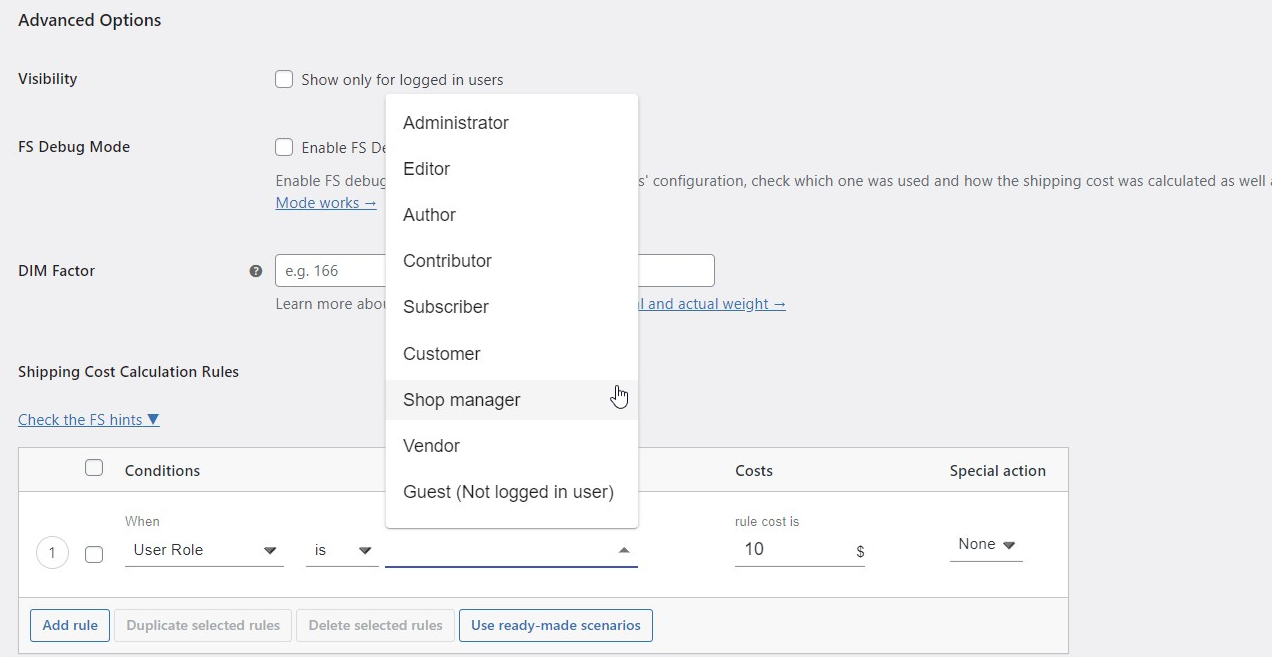
สุดท้าย กำหนด สำหรับ ที่ เลือก และนั่นคือทั้งหมด
ตัวอย่างการจัดส่งตามบทบาท WooCommerce
ให้ฉันแสดงให้คุณเห็นสิ่งนี้ด้วยตัวอย่าง สมมติว่าสำหรับผู้ใช้ที่ไม่ได้เข้าสู่ระบบ คือ 20 เหรียญ ผู้ใช้ที่เข้าสู่ระบบจะได้รับส่วนลด 50% ดังนั้นพวกเขาจึงจ่ายเพียง $10 คุณสามารถตั้งค่าทั้งหมดโดยใช้กฎสองข้อ:
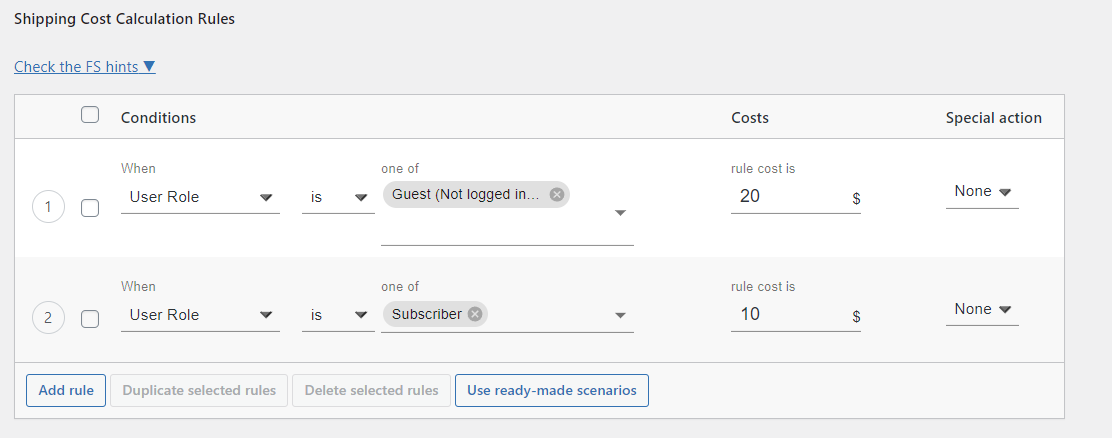
ในทำนองเดียวกัน คุณสามารถเพิ่ม วิธีการ อื่นๆ หรือเพิ่ม ค่า ที่แตก ต่างกันสำหรับกลุ่มผู้ใช้ต่างๆ
สำหรับผู้ใช้ที่ไม่ได้เข้าสู่ระบบ
ตัวเลือกเพิ่มเติมที่เป็นประโยชน์สำหรับ ของคุณคือการซ่อนวิธีการ สำหรับกลุ่มผู้ใช้เฉพาะ ฉันจะแสดงวิธีการดำเนินการด้วยตัวอย่างของผู้ใช้ที่ไม่ได้เข้าสู่ระบบ แต่คุณสามารถทำได้ในลักษณะเดียวกันกับ ของ
ในตัวอย่างของฉัน ปกติคือ $10 มันถูกกำหนดโดยกฎข้อแรกที่โดยทั่วไปคือการ ที่ กฎข้อที่สองซ่อน นั้นสำหรับผู้ใช้ที่ไม่ได้เข้าสู่ระบบทุกคน การดำเนินการพิเศษ ซ่อน ที่เพิ่มในกฎนี้มีหน้าที่รับผิดชอบในเรื่องนี้
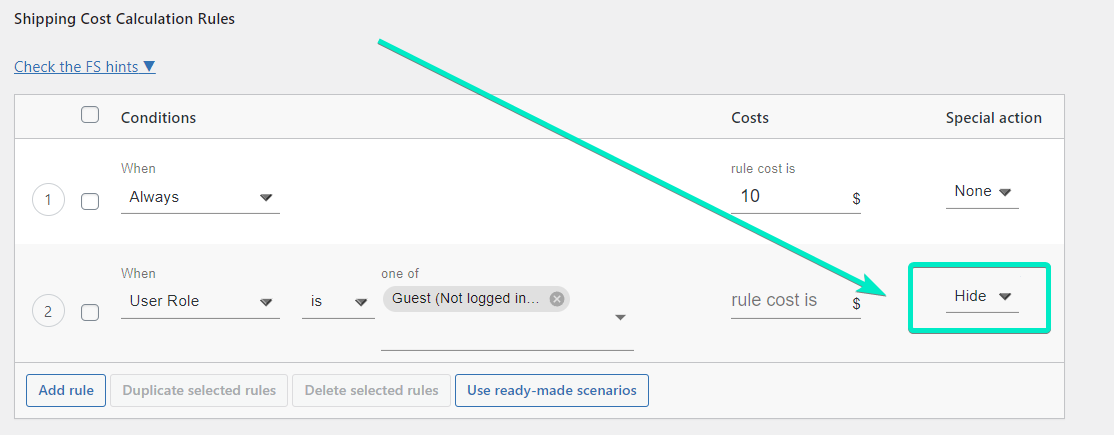
ฉันหวังว่าคำแนะนำของฉันเกี่ยวกับวิธีตั้งค่า ของ จะเป็นประโยชน์ ขอให้โชคดี!
